Cara Membuat Hyperlink Pada Power Point Atau Presentation
Agar presentasi yang kita buat
terlihat lebih menarik, hidup dan interaktif, maka kita dapat memakai fasilitas
hyperlink yang ada pada power point. Hyperlink ini berfungsi untuk membuat link
antar slide, link antar file presentasi dan bahkan link dengan file yang memiliki format berbeda seperti word, excel dan pdf. Adapun langkah langkah dalam
membuat hyperlink ini sebagai berikut:
1.
Siapkan presentasi dengan beberapa buah slide. Pada contoh
berikut terdiri dari empat buah slide.
2.
Masukkan
objek teks atau shape ke dalam
slide tersebut misalkan seperti
gambar berikut.
3. Lakukan
klik kanan pada shape yang bernomor 2 sehingga muncul pilihan seperti terlihat pada gambar
berikut.
4.
Pilih
hyperlink sehingga muncul kotak dialog berikut
5. Karena
kita hanya akan membuat hyperlink antar slide dalam satu dokumen, maka kita
pilih place in this document. Akan muncul gambar berikut.
6.
Karena
kita akan membuat link dengan slide 2, kita pilih slide dua kemudian ok.
Lakukan cara yang sama untuk
shape bernomor 3 dan 4 maka kita akan mendapatkan slide satu bisa link ke semua
slide dengan cara memilih shape nomor 2 , 3 atau 4 ketika slide dijalankan.
Agar kita bisa kembali ke slide 1 dari slide 2, 3 dan 4 kita harus melakukan
hal yang sama seperti langkah di atas sehingga dari slide mana saja kita bisa
ke slide mana saja. Untuk mengubah hyperlink yang sudah kita buat kita bisa
memilih edit hyperlink ketika objek yang sudah dihyperlink tersebut kita klik
kanan. Begitu juga jika kita ingin menghapus hyperlink kita dapat memilih
delete hyperlink.



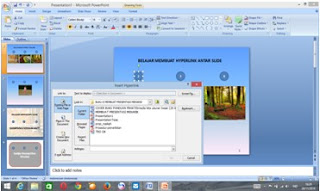


0 Response to "Cara Membuat Hyperlink Pada Power Point Atau Presentation"
Post a Comment